1,安装SQL Server 2005 Standard Edition
2,重启SQL Server服务器
3,安装管家婆辉煌366++
4,安装完毕。
==============================================
下面是图片教程演示:
STEP1 单击“服务器组件、工具、联机丛书和示范”,开始SQL Server 2005的安装。
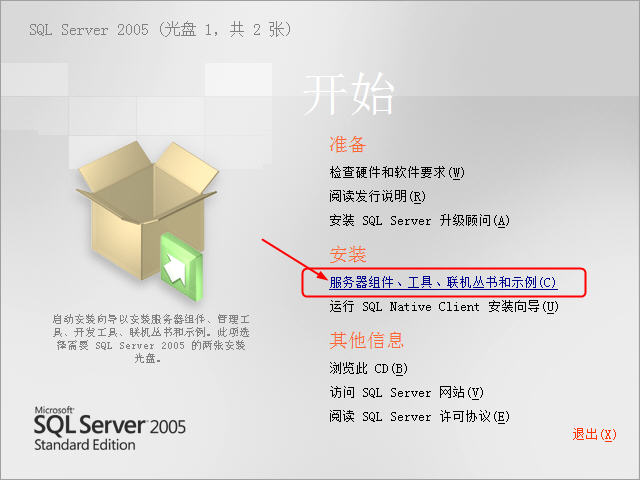
STEP2 在“不再显示此消息”前打勾,然后单击“运行程序”。

STEP3 在“我接受许可条款和条件”前打勾,然后单击“下一步”继续。

STEP4 单击“安装”。

STEP5

STEP6 单击“下一步”,继续。

STEP7

STEP8 单击“下一步”,继续。

STEP9 单击“下一步”,继续。

STEP10 单击“下一步”,继续。

STEP11 单击“下一步”,继续。

STEP12 单击“下一步”,继续。

STEP13 单击“下一步”,继续。

STEP14 设置sa 登录密码,并牢记这个(管家婆安装完毕后用得到!)单击“下一步”,继续。

STEP15 单击“下一步”,继续。

STEP16 单击“下一步”,继续。

STEP17 单击“安装”。

STEP18

STEP19


STEP20 单击“下一步”继续。

STEP21 单击“完成”,SQL Server 2005 的安装部分结束。

STEP22 下面的操作,是重新启动SQL Server 服务器(这一操作是必须的)。
启动“SQL Server Management Studio”。

STEP23

STEP24 单击“连接”。

STEP25 右键点击SQL服务器,然后单击“重新启动”。

STEP26 单击“是”,重新启动MSSQL SERVER 服务。

STEP27 SQL SERVER2005 现在可以为管家婆366++提供服务了^0^。
单击“X”退出。

=============================================================
下面是安装管家婆366++的图片教程:
STEP1 单击“下一步”继续。

STEP2 单击“是”继续。

STEP3 单击“下一步”继续。

STEP4 单击“下一步”继续。

STEP5 单击“下一步”继续。

STEP6 单击“下一步”继续。

STEP7 单击“下一步”继续。

STEP8 单击“下一步”继续。

STEP9

STEP10 单击“完成”。管家婆366++的安装部分结束。

STEP11 输入安装SQL SERVER 2005时。

STEP12 单击“允许访问”。

STEP13 双击“管家婆辉煌366++单机版”,启动管家婆。

STEP14 单击“下一步”。

STEP15 单击“创建”。

STEP16 输入安装SQL SERVER 2005时

STEP17 单击“确定”。

STEP18 单击“下一步”。

STEP19 单击“下一步”。

STEP20 单击“完成”。

STEP21 进入到了管家婆366++的导航页面,可以正常使用了!

管家婆安装完毕,新建帐套完毕。现在管家婆366++可以投入使用了。
备注1:在“系统维护”-“数据恢复”设置中,可以将原来的管家婆备份文件恢复到新的数据库中。
备注2:见下图

转载请注明:夜阑小雨 » 【转】管家婆辉煌366++ 在Windows7 操作系统上成功安装,需要SQL SERVER 2005或更高版本



